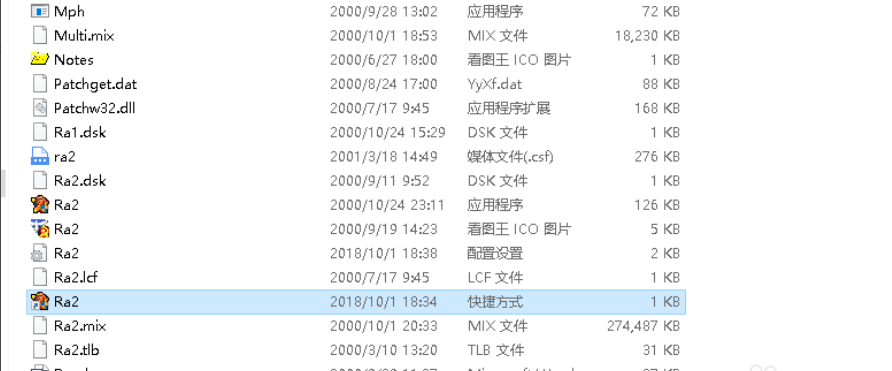方法一: 1,首先右键点击桌面上红警的图标,在弹出的菜单栏中选择属性选项。 2,将弹出的小窗口切换到兼容性选项卡中,勾选以兼容模式运行这个程序,选择Windows XP (Service Pack 3
方法一:
1,首先右键点击桌面上红警的图标,在弹出的菜单栏中选择“属性”选项。
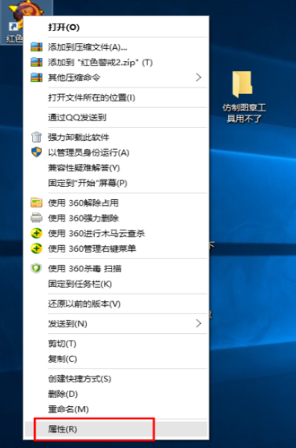
2,将弹出的小窗口切换到“兼容性”选项卡中,勾选“以兼容模式运行这个程序”,选择“ Windows XP (Service Pack 3)”,然后点击“”——>“确定”。
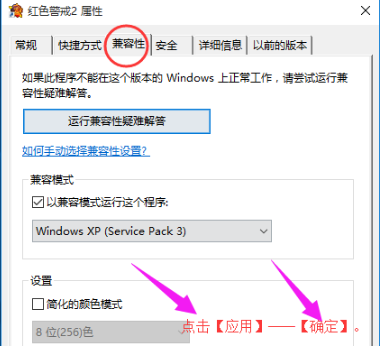
方法二:
1,首先,打开红色警戒的游戏目录,找到“ra2”文件。
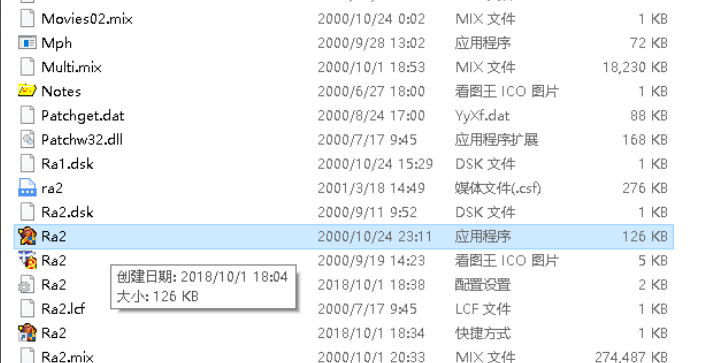
2,右键点击该文件选择创建快捷方式,然后打开快捷方式的属性,在后缀中输入字符。
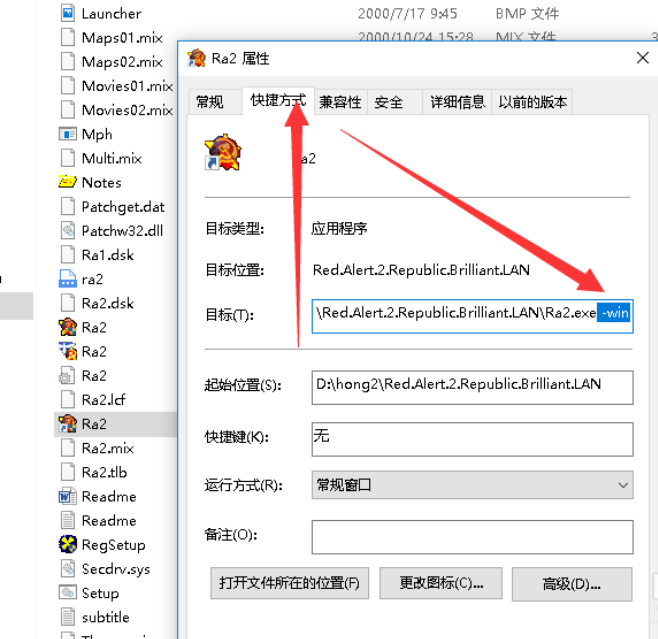
3,然后再找到该配置的设置。
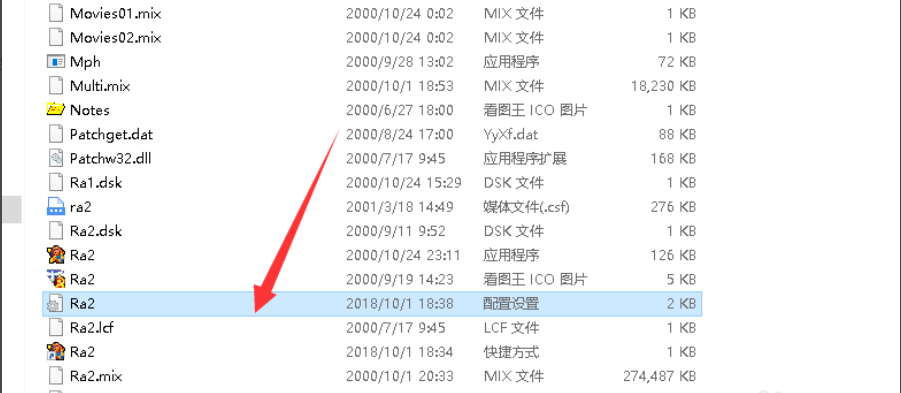
2,右键点击在菜单栏中选择“打开方式”,选择以“记事本”的方式打开。
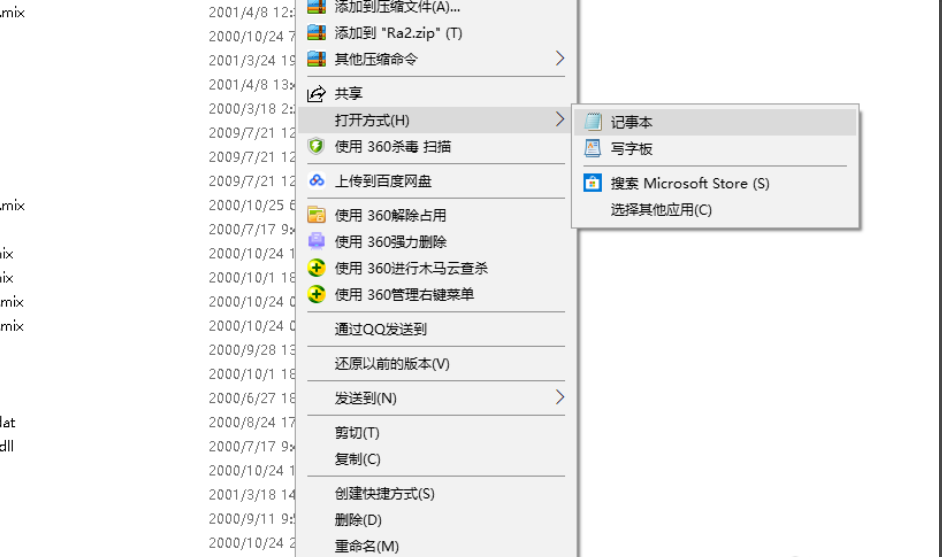
修改分辨率为如下模样,也可以自己更改。

最后从快捷方式启动即可,但是之后并不是全屏,而是根据设置的分辨率的样子显示。